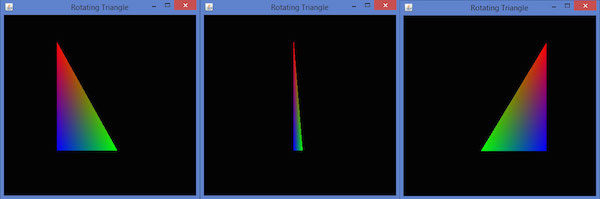JOGL - रोटेशन
इस अध्याय में हमने आपको JOGL का उपयोग करके किसी ऑब्जेक्ट को घुमाने का तरीका समझाया। वस्तुओं का रोटेशन तीन एक्सिस में से किसी एक के साथ किया जा सकता हैglRotatef(float angle, float x, float y, float z) उसकि विधि GLMatrixFuncइंटरफेस। आपको इस पद्धति के मापदंडों के रूप में रोटेशन और x, y, z axes के कोण को पास करना होगा।
निम्नलिखित चरण आपको किसी वस्तु को सफलतापूर्वक घुमाने के लिए निर्देशित करते हैं -
शुरू में रंगीन बफ़र और डेप्थ बफ़र का उपयोग करके साफ़ करें gl.glClear(GL2.GL_COLOR_BUFFER_BIT | GL2.GL_DEPTH_BUFFER_BIT)तरीका। यह विधि ऑब्जेक्ट की पिछली स्थिति को मिटा देती है और दृश्य को स्पष्ट करती है।
का उपयोग कर प्रक्षेपण मैट्रिक्स रीसेट करें glLoadIdentity() तरीका।
एनिमेटर क्लास को इंस्टेंट करें और एनिमेटर का उपयोग करके एनिमेटर को शुरू करें start() तरीका।
एफपीएसएनीमेटर क्लास
नीचे FPSAnimator वर्ग के विभिन्न कंस्ट्रक्टरों को दिया गया है।
| अनु क्रमांक। | तरीके और विवरण |
|---|---|
| 1 | FPSAnimator(GLAutoDrawable drawable, int fps) यह एक दिए गए लक्ष्य फ़्रेम-प्रति-सेकंड मान के साथ एक FPSAimimator बनाता है और चेतन के लिए एक प्रारंभिक drawable है। |
| 2 | FPSAnimator(GLAutoDrawable drawable, int fps, boolean cheduleAtFixedRate) यह एक दिए गए लक्ष्य फ़्रेम-प्रति-सेकंड मान के साथ एक FPSAnimator बनाता है, जो चेतन के लिए एक प्रारंभिक आहरण और निश्चित-समय निर्धारण का उपयोग करने के लिए इंगित करने वाला एक ध्वज है। |
| 3 | FPSAnimator(int fps) यह एक दिए गए लक्ष्य फ़्रेम-प्रति-सेकंड मान के साथ एक FPSAimimator बनाता है। |
| 4 | यह एक दिए गए लक्ष्य फ़्रेम-प्रति-सेकंड मान के साथ एक FPSAnimator बनाता है और यह दर्शाता है कि निश्चित दर निर्धारण का उपयोग करना है या नहीं। |
यह एक दिए गए लक्ष्य फ़्रेम-प्रति-सेकंड मान के साथ एक FPSAnimator बनाता है और यह दर्शाता है कि निश्चित दर निर्धारण का उपयोग करना है या नहीं।
start() तथा stop()इस वर्ग में दो महत्वपूर्ण विधियां हैं। निम्नलिखित कार्यक्रम से पता चलता है कि एफपीएसअनीमेटर वर्ग का उपयोग करके एक त्रिकोण को कैसे घुमाया जाए -
import javax.media.opengl.GL2;
import javax.media.opengl.GLAutoDrawable;
import javax.media.opengl.GLCapabilities;
import javax.media.opengl.GLEventListener;
import javax.media.opengl.GLProfile;
import javax.media.opengl.awt.GLCanvas;
import javax.swing.JFrame;
import com.jogamp.opengl.util.FPSAnimator;
public class TriangleRotation implements GLEventListener {
private float rtri; //for angle of rotation
@Override
public void display( GLAutoDrawable drawable ) {
final GL2 gl = drawable.getGL().getGL2();
gl.glClear (GL2.GL_COLOR_BUFFER_BIT | GL2.GL_DEPTH_BUFFER_BIT );
// Clear The Screen And The Depth Buffer
gl.glLoadIdentity(); // Reset The View
//triangle rotation
gl.glRotatef( rtri, 0.0f, 1.0f, 0.0f );
// Drawing Using Triangles
gl.glBegin( GL2.GL_TRIANGLES );
gl.glColor3f( 1.0f, 0.0f, 0.0f ); // Red
gl.glVertex3f( 0.5f,0.7f,0.0f ); // Top
gl.glColor3f( 0.0f,1.0f,0.0f ); // blue
gl.glVertex3f( -0.2f,-0.50f,0.0f ); // Bottom Left
gl.glColor3f( 0.0f,0.0f,1.0f ); // green
gl.glVertex3f( 0.5f,-0.5f,0.0f ); // Bottom Right
gl.glEnd();
gl.glFlush();
rtri += 0.2f; //assigning the angle
}
@Override
public void dispose( GLAutoDrawable arg0 ) {
//method body
}
@Override
public void init( GLAutoDrawable arg0 ) {
// method body
}
@Override
public void reshape( GLAutoDrawable drawable, int x, int y, int width, int height ) {
public static void main( String[] args ) {
//getting the capabilities object of GL2 profile
final GLProfile profile = GLProfile.get(GLProfile.GL2 );
GLCapabilities capabilities = new GLCapabilities( profile );
// The canvas
final GLCanvas glcanvas = new GLCanvas( capabilities);
TriangleRotation triangle = new TriangleRotation();
glcanvas.addGLEventListener( triangle );
glcanvas.setSize( 400, 400 );
// creating frame
final JFrame frame = new JFrame ("Rotating Triangle");
// adding canvas to it
frame.getContentPane().add( glcanvas );
frame.setSize(frame.getContentPane() .getPreferredSize());
frame.setVisible( true );
//Instantiating and Initiating Animator
final FPSAnimator animator = new FPSAnimator(glcanvas, 300,true);
animator.start();
}
} //end of main
} //end of classयदि आप उपरोक्त प्रोग्राम को संकलित और निष्पादित करते हैं, तो यह निम्नलिखित आउटपुट उत्पन्न करता है। यहां, आप एक्स-अक्ष के चारों ओर रंगीन त्रिकोण को घुमाते हुए विभिन्न स्नैपशॉट देख सकते हैं।